จะเพิ่ม Afterpay ใน WooCommerce ได้อย่างไร
เผยแพร่แล้ว: 2023-07-25หากคุณกำลังมองหาวิธีเพิ่มยอดขายออนไลน์และดึงดูดลูกค้ามากขึ้น คุณอาจต้องพิจารณาเพิ่ม Afterpay ในไซต์ WooCommerce ของคุณ Afterpay เป็นแพลตฟอร์มยอดนิยมสำหรับซื้อตอนนี้ จ่ายทีหลัง (BNPL) ที่ให้นักช้อปซื้อบางอย่างตอนนี้ รับสินค้า และชำระเงินในภายหลังโดยแบ่งชำระสี่งวด ไม่มีดอกเบี้ย ใช้งานง่าย และมีให้บริการในหลายประเทศ
WooCommerce เป็นปลั๊กอิน WordPress ที่ให้คุณสร้างร้านค้าออนไลน์บนเว็บไซต์ของคุณ เป็นแพลตฟอร์มอีคอมเมิร์ซที่ได้รับความนิยมมากที่สุดในโลก โดยมีร้านค้าอีคอมเมิร์ซมากกว่า 25% ใช้แพลตฟอร์มนี้ คุณสามารถขายอะไรก็ได้ทางออนไลน์ด้วย WooCommerce ตั้งแต่ผลิตภัณฑ์ที่จับต้องได้ไปจนถึงดิจิทัล การจอง และบริการต่างๆ WooCommerce เป็นบริการฟรีและเป็นโอเพ่นซอร์ส คุณจึงสามารถปรับแต่งและเพิ่มคุณสมบัติเพิ่มเติมด้วยปลั๊กอินและธีม WooCommerce ติดตั้งและใช้งานง่าย และสามารถเติบโตไปพร้อมกับธุรกิจของคุณ WooCommerce ได้รับความไว้วางใจจากแบรนด์และนักพัฒนาหลายล้านราย และมีชุมชนผู้ใช้และผู้มีส่วนร่วมจำนวนมาก
ในโพสต์บล็อกนี้ เราจะแสดงวิธีเพิ่ม Afterpay ใน WooCommerce ทีละขั้นตอน นอกจากนี้ เราจะอธิบายถึงประโยชน์และความเสี่ยงของการใช้ Afterpay สำหรับร้านค้าออนไลน์ของคุณ
สารบัญ
Afterpay คืออะไร
Afterpay คือแพลตฟอร์มซื้อตอนนี้ จ่ายทีหลัง (BNPL) ที่ให้คุณซื้ออะไรตอนนี้ รับสินค้า และจ่ายทีหลังในสี่งวดสองงวด ก่อตั้งขึ้นในซิดนีย์ในปี 2558 และดำเนินงานในออสเตรเลีย สหราชอาณาจักร แคนาดา สหรัฐอเมริกา และนิวซีแลนด์
การชำระคืนไม่มีดอกเบี้ย แต่ถ้าคุณพลาดการชำระเงิน คุณจะถูกเรียกเก็บค่าธรรมเนียมล่าช้า คุณสามารถใช้ Afterpay ทางออนไลน์หรือในร้านค้ากับผู้ค้าปลีกที่เข้าร่วม คุณต้องสร้างบัญชี Afterpay และเชื่อมโยงกับบัตรเดบิตหรือบัตรเครดิตของคุณ Afterpay จะหักการชำระเงินจากบัตรของคุณโดยอัตโนมัติในวันที่ครบกำหนด
ประโยชน์ของการใช้ Afterpay สำหรับร้านค้าออนไลน์ของคุณ
มีประโยชน์มากมายในการใช้ Afterpay สำหรับร้านค้าออนไลน์ของคุณ เช่น:
- เพิ่มอัตราการแปลงและมูลค่าการสั่งซื้อเฉลี่ยโดยนำเสนอตัวเลือกการชำระเงินที่ยืดหยุ่นและสะดวกสำหรับลูกค้าของคุณ
- ลดการละทิ้งรถเข็นและเพิ่มความภักดีของลูกค้าโดยให้ลูกค้าซื้อสินค้าตอนนี้และชำระเงินในภายหลังโดยไม่มีดอกเบี้ยหรือค่าธรรมเนียม
- ขยายฐานลูกค้าของคุณและเข้าถึงตลาดใหม่โดยให้บริการ Afterpay ในหลายประเทศและหลายสกุลเงิน
- ปรับปรุงกระแสเงินสดและลดความเสี่ยงของคุณด้วยการรับเงินล่วงหน้าโดย Afterpay ในขณะที่ลูกค้าของคุณจ่ายเมื่อเวลาผ่านไป
ความเสี่ยงในการใช้ Afterpay สำหรับร้านค้าออนไลน์ของคุณ
แม้ว่าการใช้ Afterpay สำหรับร้านค้าออนไลน์ของคุณจะมีประโยชน์มากมาย แต่ก็ยังมีความเสี่ยงบางอย่างที่คุณควรทราบ เช่น:
- จ่ายค่าธรรมเนียมการทำธุรกรรมที่สูงกว่าวิธีการชำระเงินอื่นๆ ตามเว็บไซต์ของ Afterpay ผู้ค้าจ่ายค่าธรรมเนียมมาตรฐาน 4% หรือ 6% ต่อการทำธุรกรรมขึ้นอยู่กับประเภทอุตสาหกรรมของพวกเขา
- สูญเสียการควบคุมนโยบายการคืนเงินและการบริการลูกค้าของคุณ หากลูกค้าต้องการคืนหรือเปลี่ยนสินค้าที่ซื้อด้วย Afterpay พวกเขาจำเป็นต้องติดต่อคุณโดยตรงและปฏิบัติตามนโยบายการคืนเงินของคุณ อย่างไรก็ตาม หากต้องการยกเลิกหรือเปลี่ยนแผนการชำระเงิน จะต้องติดต่อ Afterpay โดยตรง
- เผชิญกับปัญหาทางกฎหมายหรือข้อบังคับที่อาจเกิดขึ้น หากคุณไม่ปฏิบัติตามข้อกำหนดและเงื่อนไขของ Afterpay หรือกฎหมายท้องถิ่น ตัวอย่างเช่น คุณต้องแน่ใจว่าคุณไม่ได้ขายสินค้าต้องห้ามด้วย Afterpay เช่น แอลกอฮอล์ ยาสูบ อาวุธปืน หรือบัตรของขวัญ คุณต้องปฏิบัติตามกฎหมายและข้อบังคับการคุ้มครองผู้บริโภคในแต่ละประเทศที่คุณให้บริการ Afterpay
จะเพิ่ม Afterpay ใน WooCommerce ได้อย่างไร?


ขั้นตอนที่ 1: ดาวน์โหลด Afterpay Gateway สำหรับ WooCommerce
ขั้นตอนแรกในการเพิ่ม Afterpay ใน WooCommerce คือการดาวน์โหลดปลั๊กอิน Afterpay อย่างเป็นทางการจากที่เก็บ WordPress หรือจากเว็บไซต์ WooCommerce ปลั๊กอินนี้จะเปิดใช้งานและแสดง Afterpay เป็นวิธีการชำระเงิน และเพิ่มข้อความ Afterpay ในหน้าผลิตภัณฑ์
หากต้องการดาวน์โหลดปลั๊กอิน ให้ไปที่แดชบอร์ดของ WordPress แล้วคลิกปลั๊กอิน > เพิ่มใหม่ พิมพ์ ' Afterpay ' ในช่องค้นหาคำหลักและค้นหาปลั๊กอิน ' Afterpay Gateway สำหรับ WooCommerce ' คลิก 'ติดตั้งทันที' จากนั้นคลิก 'เปิดใช้งาน'
ขั้นตอนที่ 2: ติดตั้งและเปิดใช้งานปลั๊กอิน
เมื่อคุณดาวน์โหลดปลั๊กอินแล้ว คุณต้องติดตั้งและเปิดใช้งานในแดชบอร์ด WordPress ของคุณ ในการทำเช่นนี้ ให้ไปที่ปลั๊กอิน > ปลั๊กอินที่ติดตั้ง และค้นหาปลั๊กอิน 'Afterpay Gateway สำหรับ WooCommerce' ในรายการและเปิดใช้งาน ตอนนี้ คลิกปุ่ม 'การตั้งค่า' เพื่อกำหนดค่าปลั๊กอิน
ขั้นตอนที่ 3: กำหนดการตั้งค่า Afterpay
ขั้นตอนต่อไปคือการกำหนดค่าการตั้งค่า Afterpay โดยป้อน ID ผู้ขายและรหัสลับที่ Afterpay ให้มาในหน้าการตั้งค่าปลั๊กอิน นี่คือข้อมูลรับรองที่จะเชื่อมโยงไซต์ WooCommerce ของคุณกับบัญชี Afterpay ของคุณ
หากต้องการกำหนดการตั้งค่า ให้ไปที่ส่วน 'การกำหนดค่าหลัก' ของหน้าการตั้งค่าปลั๊กอิน ป้อน Merchant ID และรหัสลับของคุณในช่องที่เกี่ยวข้อง คุณสามารถดูข้อมูลประจำตัวเหล่านี้ได้ใน Afterpay Merchant Portal หรือติดต่อฝ่ายสนับสนุน Afterpay
คลิกปุ่ม 'บันทึกการเปลี่ยนแปลง' ที่ด้านล่างของหน้า โปรดทราบว่าเมื่อบันทึกข้อมูลรับรองการชำระภายหลังสำเร็จ ค่า 'จำนวนการชำระเงินขั้นต่ำ' และ 'จำนวนการชำระเงินสูงสุด' จะได้รับการอัปเดตโดยอัตโนมัติ
ขั้นตอนที่ 4: เปิดใช้งาน Afterpay
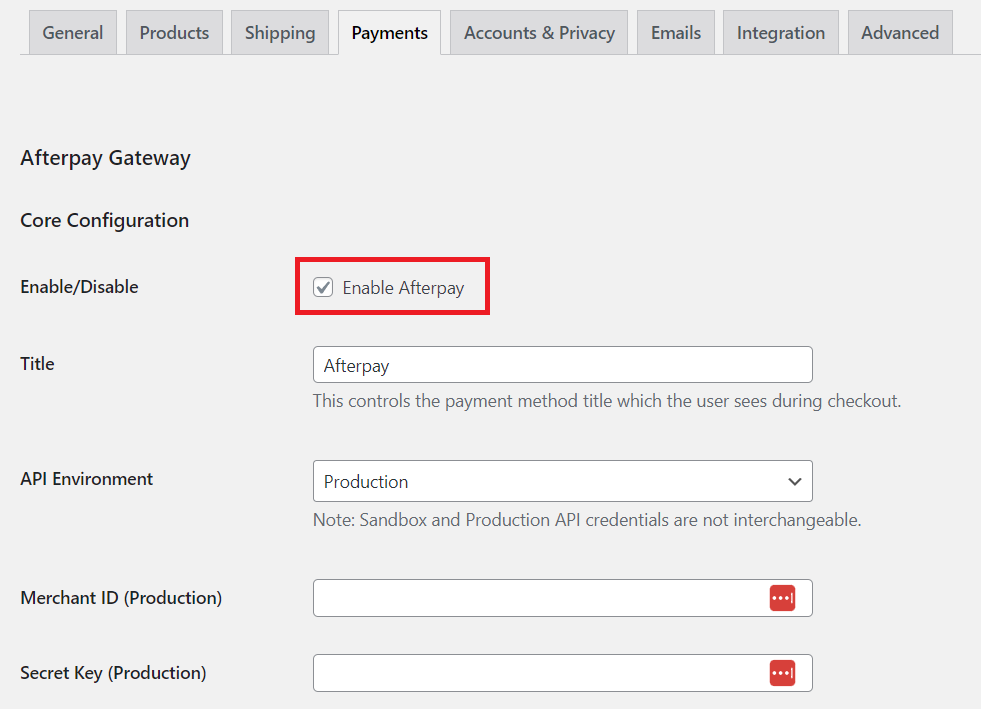
ขั้นตอนสุดท้ายคือการเปิดใช้งาน Afterpay เป็นวิธีการชำระเงินและบันทึกการเปลี่ยนแปลง ในการทำเช่นนี้ ให้ไปที่ WooCommerce > การตั้งค่า > การชำระเงิน และค้นหาตัวเลือก 'ชำระภายหลัง' ในรายการ คลิก 'จัดการ' และทำเครื่องหมายที่ช่องถัดจาก 'เปิด/ปิด' คุณยังสามารถปรับแต่งชื่อและคำอธิบายของ Afterpay ซึ่งจะปรากฏในหน้าชำระเงิน
คลิก 'บันทึกการเปลี่ยนแปลง' อีกครั้ง เสร็จแล้ว! คุณได้เพิ่ม Afterpay ไปยังไซต์ WooCommerce ของคุณเรียบร้อยแล้ว ขณะนี้ คุณสามารถเริ่มรับชำระเงินด้วย Afterpay จากลูกค้าของคุณได้แล้ว
บทสรุป
การเพิ่ม Afterpay ใน WooCommerce เป็นวิธีที่ยอดเยี่ยมในการเพิ่มยอดขายออนไลน์และดึงดูดลูกค้ามากขึ้น ตั้งค่าได้ง่าย ไม่มีดอกเบี้ย และมีให้บริการในหลายประเทศ อย่างไรก็ตาม คุณต้องพิจารณาต้นทุน ความเสี่ยง และความรับผิดชอบของการใช้วิธีการชำระเงินนี้กับร้านค้าออนไลน์ของคุณด้วย
หากคุณสนใจที่จะเพิ่ม Afterpay ไปยังไซต์ WooCommerce ของคุณ คุณสามารถทำตามขั้นตอนในบล็อกโพสต์นี้หรือติดต่อเราเพื่อขอความช่วยเหลือเพิ่มเติม เราเป็นผู้เชี่ยวชาญด้านการพัฒนาและการผสานรวม WooCommerce และเราสามารถช่วยคุณสร้างร้านค้าออนไลน์ที่น่าทึ่งและประสบความสำเร็จด้วย Afterpay ติดต่อเราวันนี้เพื่อรับคำปรึกษาและใบเสนอราคาฟรี
อ่านที่น่าสนใจ:
WooCommerce ปลอดภัยหรือไม่ คำแนะนำเกี่ยวกับความปลอดภัยของ WooCommerce
Reign BuddyPress Tutor รีวิวธีม LMS
ประโยชน์ 5 อันดับแรกของการใช้ VPN สำหรับ SEO
